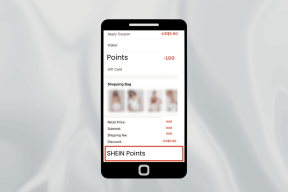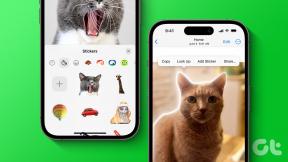Popravek Ne morem namestiti omrežnega adapterja Koda napake 28
Miscellanea / / November 28, 2021
Popravi Ni mogoče namestiti omrežnega adapterja Koda napake 28: Če poskušate povezati ethernetni kabel z usmerjevalnika/modema na računalnik in se prikaže napaka sporočilo, da manjkajo gonilniki, potem ste na pravem mestu, saj bomo danes razpravljali o tem, kako to odpraviti težava. Glavna težava je, da so gonilniki morda postali nezdružljivi z najnovejšim sistemom Windows 10 in vami morda boste morali posodobiti gonilnike, da bo ethernetni krmilnik ali omrežni adapter deloval pravilno.
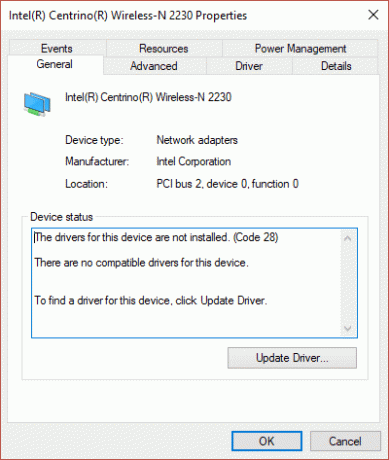
Koda napake 28 pomeni, da gonilnik za to napravo ni nameščen. Priporočena rešitev je namestitev združljivega gonilnika naprave. Torej, ne da bi izgubljali čas, poglejmo, kako dejansko popraviti kodo napake omrežnega adapterja 28, ki ni mogoče namestiti v operacijskem sistemu Windows 10 s pomočjo spodaj navedenega vodnika za odpravljanje težav.
Vsebina
- Popravek Ne morem namestiti omrežnega adapterja Koda napake 28
- 1. način: Odstranite in nato znova namestite gonilnike
- 2. način: prenesite gonilnike s spletnega mesta proizvajalca
- 3. način: ročno prenesite gonilnike
Popravek Ne morem namestiti omrežnega adapterja Koda napake 28
Poskrbite za ustvarite obnovitveno točko samo v primeru, da gre kaj narobe.
1. način: Odstranite in nato znova namestite gonilnike
1. Pritisnite tipko Windows + R in nato vnesite devmgmt.msc in pritisnite Enter, da odprete upravitelja naprav.

2.Razširite Omrežni adapterji in videli boste napravo, ki je navedena s klicajem ali vprašajem.

3. Z desno miškino tipko kliknite in izberite Odstrani.
4. Znova zaženite računalnik, da shranite spremembe in Windows bo ob ponovnem zagonu samodejno znova namestil gonilnike.
2. način: prenesite gonilnike s spletnega mesta proizvajalca
Prenesite prave gonilnike za težavno omrežno kartico s spletnega mesta proizvajalca in nato z desno tipko miške kliknite setup.exe in izberite Zaženi kot skrbnik, da namestite gonilnike. To bi moralo popraviti kodo napake 28, ki ni mogoče namestiti omrežnega adapterja, če pa se še vedno soočate s težavo, nadaljujte z naslednjo metodo.
3. način: ročno prenesite gonilnike
1. Pritisnite tipko Windows + R in nato vnesite devmgmt.msc in pritisnite Enter, da odprete upravitelja naprav.

2.Razširite Omrežni adapterji in videli boste napravo, ki je navedena s klicajem ali vprašajem.
3. Z desno miškino tipko kliknite in izberite Lastnosti.

4. Preklopite na Zavihek Podrobnosti in v spustnem meniju Lastnost izberite ID-ji strojne opreme.

5. Zdaj v razdelku vrednosti kopirajte zadnjo vrednost in jo prilepite v Iskanje Google.

6. Lahko bi našli gonilnike za to napravo z zgornjo vrednostjo, če pa še vedno ne morete prenesti gonilniki nato kopirajo prvo vrednost in ponovno prilepijo v iskalnik, vendar tokrat dodajo gonilnike na koncu iskanja poizvedba.

7. Namestite gonilnike, da odpravite težavo.

Priporočeno za vas:
- Onemogočite zaklenjeni zaslon v sistemu Windows 10
- Popravi napako Window Defender 0x800705b4
- Popravite Windows Defender se ne zažene
- 5 načinov za zagon računalnika v varnem načinu
To je to, kar ste uspešno Popravek Ne morem namestiti omrežnega adapterja Koda napake 28 če pa imate še vedno kakršna koli vprašanja v zvezi s tem vodnikom, jih lahko postavite v razdelku za komentarje.